制造 Windows 工程指南 (WEG)
制造 WEG 为原始设备制造商 (OEM) 和 ODM 合作伙伴提供适用于 Windows 10 及更高版本的设备的理想制造过程路线图,并提供指导来避免潜在的陷阱和创造简化该过程的机会。
制造概览
许多影响可制造性的决策都是在新设备的工程设计阶段的早期做出的,因此应慎重考虑以确保选择最低开销的生产过程。 在生产车间每多花一分钟都会给成品造成额外的成本。 制造 WEG 旨在为 OEM 和 ODM 合作伙伴提供理想制造过程的路线图,将工厂车间的软件和硬件融合到一起。 此 WEG 还提供简化过程的机会,并提供有关如何进行规划和避免常见问题的指导。 我们的制造和部署建议旨在帮助你:
- 优化桌面设备上的映像磁盘占用空间
- 在桌面设备上的小容量磁盘中启用 Windows 部署
- 缩短映像部署时间
- 简化映像生成过程
- 简化桌面设备上的 OEM 激活 (OA3) 注入/报告过程。 移动设备不需要激活。
- 在装配线上测试和校准设备
- 支持其他关键方案以打造优异的设备
对于本文档,桌面设备制造过程的通用版本如下所示:
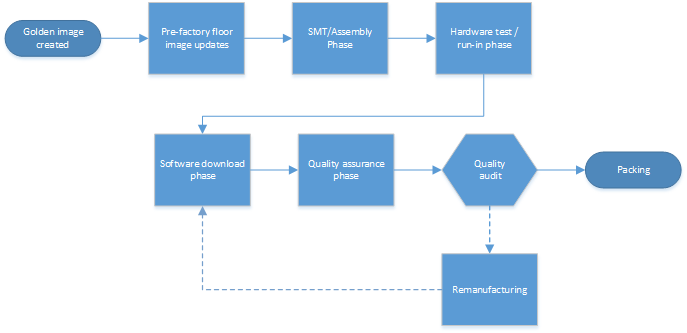
制造 WEG 不旨在陈述 Windows 最低硬件要求,也不属于 OEM 策略文档 (OPD)。 WHCP 和 OPD 文件优先于制造 WEG 中的任何信息。 必须遵守 WHCP 和 OPD。
总体考虑因素
制造路径
根据你的业务,可以采用两种常规制造路径 — 按库存生产 (BTS) 和按订单生产 (BTO)。 在查看本文档中的准则时,请考虑设备的制造路径,以优先考虑每个阶段的投资,并尽量节省自定义过程的时间。
有关使用桌面设备的演练,请参阅制造端到端实验室。
对于移动设备,必须使用 BTS 制造路径。
按订单生产 (BTO)
BTO 设备从一个基本映像开始,然后在制造过程中接受大部分自定义工作。
主要优势是软件材料清单比较灵活,在后期可以进行重大更改。 缺点包括更复杂的映像创建和制造过程、需要在工厂车间花费额外的时间,以及不断增长的映像大小。
按库存生产 (BTS)
BTS 设备的映像几乎都在实验室中自定义。 BTS 过程更易于规划和生产、可在工厂车间更快完成,质量控制更好,并且磁盘大小受控。 BTS 设备仍需允许在工厂车间进行后期的重大更改。 对于 Windows 10 和 Windows 11 桌面版,可以使用脱机服务完成其中的许多更改。
一键重置
一键重置工具不再需要在单独的分区中提供单独的全系统恢复映像。 这可以节省数 GB 的空间。 当用户需要刷新或重置设备时,他们可以保留已安装的 Windows 更新,而无需重新下载并安装这些更新。 他们还可以保留你提供的所有自定义项。
新的分区布局类似于 Windows 8.1 中的传统分区布局(只是 Windows RE 分区现已移到驱动器的末尾),并且不再需要单独的全系统恢复分区。

有关详细信息,请参阅一键重置
移动设备不支持一键重置。 应该改为执行出厂重置。
精简 OS
现在,可以通过精简 OS 和单实例功能使用压缩文件来运行整个操作系统,包括预加载的 Windows 桌面应用程序。 这些功能取代了 Windows 8.1 Update 1 中的 WIM 启动功能,有助于在一段时间内保持较小的磁盘占用空间。
尽管所有设备都支持精简 OS,但我们建议仅在配备固态硬盘的设备上使用精简 OS,因为机械硬盘的性能较慢。
有关详细信息,请参阅精简 OS、单实例和映像优化。
移动设备不支持精简 OS。
预配包
为了在生成映像时节省时间,现在可以使用预配程序包在映像部署期间捕获和应用桌面 Windows 应用程序。 这省去了通用化再重新捕获整个映像的耗时步骤,并可以快速部署 BTO 设备。
语言包
无需添加完整的语言包,而可以通过为显示的字符串、手写内容、语音和文本转语音选择单独的包来添加桌面设备所需的资源,从而节省空间。 以后,如果用户需要其他语言功能,Windows 可以根据需要下载相应的包。
语言和区域 SKU 决策可能会极大地影响映像创建系统的磁盘占用空间和复杂性。 应谨慎限制每个映像中包含的语言包数量和类型。
移动设备使用全局映像,因此每个映像包含了所有语言。
驱动程序附带的安装程序
驱动程序通常只占磁盘空间的一小部分,但是,随驱动程序一起提供的附带安装程序或桌面设备应用可能会增加数百兆字节的占用空间。 请认真考虑设备是否需要安装随附的经典 Windows 应用程序才能完全正常运行。
硬件组件
硬件决策也会影响制造过程。 除了硬件物理组装的挑战外,包括或排除某些设备会使工厂过程变得更加困难。 例如,如果包括触摸屏和传感器,则必须在每台设备上对其进行校准。 如果排除以太网端口等设备,则无法使用 PXE 启动,这可能意味着成本增加。
反恶意软件应用
建议:配置设备以避免在首次登录期间对磁盘进行完整扫描。 请与反恶意软件供应商合作,确定有关限制这种扫描的最佳做法。
我们已经发现了反恶意软件工具在用户首次登录期间执行全盘扫描的几种情况。 在首次登录期间扫描进程将与关键任务争用资源,导致首次登录的速度非常缓慢、初始体验下降和系统性能变慢。
对于 Microsoft Defender,可以通过在映像中添加唯一标识符完成这种配置。 有关详细信息,请参阅为 Microsoft Defender 配置受信任的映像标识符。
工厂车间映像预先更新
在生产开始之前,通常会将 OEM 的黄金映像移交给 ODM。 这些映像几乎总是需要某种更新。 更新黄金映像时,无需在每台设备上执行更新。 这可以减少工厂车间花费在每台设备上的时间,并可以提高质量。
对映像的更新可以包括驱动程序、Windows 更新、软件、OEM 自定义和应用包 (.appx)。
注意事项
如果使用脱机服务更新映像,则需要定期维护映像。 既然在工厂车间节省了时间,这种维护是值得的。
目标
减少工厂车间花费在每个单元上的时间,减少生产设备上的勘误数量。
实现
在 BTO 系统上,可能需要在软件下载工位应用某些可选的驱动程序和应用,以适应设备。 应尽量减少这些修改,以减少出错的可能性并改善制造时间。
映像创建
OEM 映像实验室中的整体黄金桌面映像创建过程与现有过程类似。
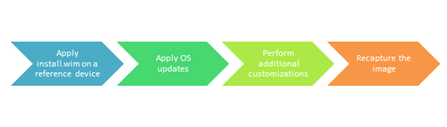
为避免兼容性问题,请在映像创建实验室中的参考设备上操作时使用新版 Windows PE。
在桌面设备上删除 Skype 的区域特定策略
Windows 提供的应用默认已包含在所有 Windows 映像中。 除非在 Windows OEM 策略文档 (OPD) 中显式指明,否则无法修改这些应用。
如果因策略要求而需要删除内置的 Skype 应用,可以使用 DISM.exe 工具或 DISM Windows PowerShell cmdlet 删除该应用。 有关此策略要求的详细信息,请参阅最新的 OEM 策略文档。
若要在 Windows PowerShell 中以审核模式联机删除 Skype,请运行以下命令:
get-provisionedappxpackage -online | where-object {$_.displayname -eq "Microsoft.SkypeApp"} | Remove-ProvisionedAppxPackage -online
若要使用 Windows PowerShell 脱机删除 Skype,请运行以下命令:
get-provisionedappxpackage -path c:\mount | where-object {$_.displayname -eq "Microsoft.SkypeApp"} | Remove-ProvisionedAppxPackage
若要使用 Dism.exe 脱机删除 Skype,请执行以下操作:
获取完整的包名:
Dism.exe /image:<Windows_volume> /get-provisionedappxpackages使用 Microsoft.SkypeApp 列表中的
<PackageName>删除该包:Dism.exe /image:<Windows_volume> /remove-provisionedappxpackage /PackageName:<PackageName>
注意
如果使用的是 Windows 8 版本的 WinPE,则在完成任何维护操作之后,必须更新文件的时间戳;否则可能无法使用 OEM 激活 3.0 许可方法激活映像。 此外,内置许可诊断工具 licensediag.exe 将报告映像已遭篡改。
若要解决此问题,在从 Windows 8 版本的 WinPE 运行任何维护操作后,OEM 必须运行:
dir %windir%\System32\catroot\{F750E6C3-38EE-11D1-85E5-00C04FC295EE}
驱动程序自定义
必须添加驱动程序包以确保 Windows 可以首次成功启动,并可以连接到 Internet 和 Windows 更新。 有关说明,请参阅“将驱动程序添加到 Windows 映像”。
驱动程序自定义指南
- 如果需要驱动程序包才能在系统上成功启动 Windows,则必须在部署和启动 Windows 映像之前使用 DISM 将其安装在脱机 Windows 映像中。
- 为了获得最佳可靠性和可维护性,你应该仅安装符合 Windows 驱动程序要求的驱动程序包。
- 为了获得最佳可靠性和效率,你应该使用 DISM 在脱机 Windows 映像中安装驱动程序包。
- 如果需要在工厂车间安装其他驱动程序包,你应该在脱机服务期间安装驱动程序包,即在将 Windows 映像应用到设备之后,在将设备启动到审核模式之前这样做。
语言包更新
安装新语言后,必须重新安装所有 APPX 捆绑包和内置的 Windows 应用才能支持该新语言。 否则,APPX 捆绑包将不包含对新语言的支持。
处于审核模式的应用
我们不建议在审核模式下对所有 OEM 制造的设备禁用应用就绪服务。 禁用应用就绪服务可以减少设备首次启动到 OOBE 所需的时间,但可能会阻止操作系统中不可或缺的应用的启动或对这些应用产生负面影响。
若要脱机禁用应用就绪状态服务,请执行以下操作:
创建一个 .reg 文件并将其中的 HKLM\Software\Microsoft\Windows\CurrentVersion\AppReadiness DisableInAuditMode 设置为值 1。
装载 Windows 映像。 例如:
Dism /Mount-Image /ImageFile:"C:\Images\ModelSpecificImage.wim" /Name:"Fabrikam" /MountDir:"C:\mount\windows" /Optimize加载注册表配置单元。 例如:
reg load hklm\LoadedHive C:\mount\Windows\System32\config\SYSTEM添加注册表值。 例如,使用 U 盘中的 .reg 文件:
regedit /s e:\registry\regFile.reg卸载配置单元。
reg unload hklm\LoadedHive卸载 Windows 映像并提交更改。 例如:
Dism /Unmount-Image /MountDir:"C:\mount\windows" /Commit
如果必须禁用该服务,建议在进入审核模式之前脱机执行此操作。 还可以在审核模式下联机禁用它,但必须在禁用该服务后将映像通用化。 若要联机禁用应用就绪状态服务,请执行以下操作:
- 在审核模式下启动
regedit。 - 导航到 HKLM\Software\Microsoft\Windows\CurrentVersion\AppReadiness DisableInAuditMode。
- 将该注册表项的值设置为 1。
运行 Sysprep generalize,然后继续。
SMT/装配阶段
设备需要校准以提供最佳客户体验,并需要通过 Windows Hardware Lab Kit 测试。
实现
- 校准
- 传感器
- 触摸板
- 触摸屏
- RF
- 相机
将时间设置为 UTC 并实施下面详述的 ACPI 更改。
硬件测试和磨合阶段
对于此阶段,可以执行以下操作:
- 使用 Microsoft 验证 OS(一种轻量、快速且可自定义的基于 Windows 11 的操作系统),你可以在工厂车间诊断、缓解和修复 Windows 设备制造过程中出现的硬件缺陷。
- 在完整版 Windows 上进行测试。 这样,就可以测试最终的硬件/软件交互是否与用户看到的情况相同。
注意事项
不支持使用 Windows PE 操作系统进行测试,因为只能将它作为一个部署平台使用。
使用验证 OS 或随附的完整版 Windows,可以在与设备随附的环境完全相同的环境中进行测试和验证。
目标
尽可能地交付最优质的产品,同时最大限度地缩短制造时间。
实现
可通过多种方式处理测试操作系统的安装。 由于测试操作系统的改动率低于出厂操作系统,因此可以随时将映像放在磁盘上,从而减少在工厂车间应用映像所花费的时间。 选项包括从 IHV 预先刷写映像,或在现场使用磁盘复制。
重要说明:在启动进入测试操作系统时禁用 TPM(受信任的平台模块)自动预配,以确保良好的性能,并确保模块归用户的操作系统所有。 若要在 Windows 中执行此操作,需要设置以下注册表项:
[HKLM\System\CurrentControlSet\Services\Tpm\WMI\NoAutoProvision] (REG_DWORD) to 1
[HKEY_LOCAL_MACHINE\SYSTEM\CurrentControlSet\Services\TPM\WMI]
"NoAutoProvision"=dword:00000001
软件下载阶段
注意事项
应注意尽量减少在此阶段花费的时间。 虽然有时不可避免地需要花费很长时间(例如 BTO 自定义),但我们建议合作伙伴尽可能计算成本与简化过程所带来的效益。
目标
以最低的开销创建一个高效且可复原的映像系统。 将尽可能多的步骤移至“工厂车间映像预先更新”。
实现
将计算机启动进入 WinPE。 若要部署精简 OS,需要使用 Windows 10 或更高版本的 Windows PE。 可通过多种方式启动 WinPE:
- 使用 PXE
- 使用可移动 U 盘
- 在硬盘上预装 WinPE
使用 diskpart 创建硬盘驱动器分区结构。
diskpart /s F:\CreatePartitions-UEFI.txt有关详细信息,请参阅 基于 UEFI/GPT 的硬盘驱动器分区
使用 DISM 将创建的映像应用到 Windows 分区。
ApplyImage F:\Images\ThinImage.wim有关详细信息,请参阅捕获和应用 Windows 分区、系统分区与恢复分区。
可选:使用单独的 U 盘上与恢复映像相同的映像。 不再需要从授权复制商购买这种 USB 磁盘。 有关详细信息,请参阅创建媒体以运行一键重置功能。
将设备启动进入审核模式。
进行任何最终的映像修改。 许多 BTO 修改就是在此步骤中进行的。
如果在添加其他语言包之前安装了 APPX 应用,请重新安装这些应用,使它们能够支持新语言。 这包括内置的应用程序。
Microsoft 强烈建议 OEM 结合 /StartComponentCleanup /resetbase 标志运行 DISM,以获取更多可用磁盘空间。
确保通过运行以下命令来编译 .NET Framework 应用
C:\Windows\Microsoft.NET\Framework\v4.0.30319\ngen.exe update /queue C:\Windows\Microsoft.NET\Framework\v4.0.30319\ngen.exe eqi在 64 位计算机上,对 64 位 CLR 执行相同的操作:
C:\Windows\Microsoft.NET\Framework64\v4.0.30319\ngen.exe update /queue C:\Windows\Microsoft.NET\Framework64\v4.0.30319\ngen.exe eqi使用 OAtool.exe 创建 OA3 计算机生成报告 (CBR),将密钥注入固件,然后验证预配。
如果使用 Windows 预安装环境 (WinPE) 5.x,请修复时间戳。 (如果使用 Windows 10 版 WinPE,则无需执行此步骤)。
dir %windir%\System32\catroot\{F750E6C3-38EE-11D1-85E5-00C04FC295EE}运行 Sysprep /oobe,为最终用户准备系统。
启用安全启动(如果已实施)。
质量保证阶段
应该针对整个生产环境中的计算机样本运行质量保证,以确保成功安装所有自定义项。 此外,应使用此 QA 阶段来验证 OA3 的实施。
注意事项
在系统完成此 QA 阶段的 OOBE 后,需要对其进行重置,以确保最终用户获得优越的体验。
目标
确保提供良好的客户体验并减少重建计算机的时间。
实现
应将设备退回生产线以重建映像。
再制造
在设备出于任何原因经历 OOBE 过程后,需要为设备重建映像。 在工厂,只需在清除 TPM(如果已配备)后将设备放回到软件下载工位。
如果设备需要在现场由第三方进行维护,则应使用一键重置。 这可以保证将计算机完全恢复为出厂配置,同时仍保持执行方便性。
注意事项
虽然 PBR 提供工厂再制造所需的所有功能,但它不提供编写操作脚本的功能,也不提供自动化所需的可处理错误代码,而大规模生产需要这种自动化。
目标
确保良好的客户体验,同时保护用户数据。
实现
若要清除 TPM,请使用以下命令:
$Tpm = Get-WmiObject -class Win32_Tpm -namespace "root\CIMv2\Security\MicrosoftTpm"
$Tpm.SetPhysicalPresenceRequest(22)
若要使用 Windows PE,需要一个自定义的 Windows PE 映像,其中包含:
- 用于 ftpm 的 SOC 特定的驱动程序。
- 可选组件:SecureStartup、WMI、PowerShell 和 .NET Framework。
制造核对列表
Windows 10 制造任务时间表
可以使用此核对列表来规划制造任务。
| Task | EV 前阶段 | EV 阶段 | DV 阶段 | PV 阶段 |
|---|---|---|---|---|
| 必须事先完成的制造工作: | EV 前 | EV | DV | PV |
| 是否选择了 ODM? | ✔ | - | - | - |
| OEM 是否可以访问 Windows 11? | ✔ | - | - | - |
| ODM 是否可以访问 Windows 11? | ✔ | - | - | - |
| OEM 是否可以访问制造 WEG? | ✔ | - | - | - |
| ODM 是否可以访问制造 WEG? | ✔ | - | - | - |
| 是否确定了 ODM 联络点? | ✔ | - | - | - |
| 是否确定了 OEM 联络点? | ✔ | - | - | - |
| ODM 是否已启动项目? | ✔ | - | - | - |
| OEM 是否已启动项目? | ✔ | - | - | - |
| 是否已发起例行制造动员? | - | ✔ | - | - |
| 部署: | EV 前 | EV | DV | PV |
| OEM 理解部署概念 | ✔ | - | - | - |
| ODM 理解部署概念 | ✔ | - | - | - |
| 使用 Windows 11 DISM | - | ✔ | - | - |
| 使用 Windows 11 版 Windows PE | - | ✔ | - | - |
| 通过 DISM 应用的扩展属性 | - | ✔ | - | - |
| WinSxS 检查是否正在运行? /AnalyzeComponentStore | - | ✔ | - | - |
| 是否已清理映像? (DISM /Cleanup-Image /StartComponentCleanup /ResetBase) | - | ✔ | - | - |
| 一键重置 | EV 前 | EV | DV | PV |
| OEM 理解一键重置概念 | - | ✔ | - | - |
| ODM 理解一键重置概念 | - | ✔ | - | - |
| 已建议用于 Windows RE 的分区布局和一键重置? | - | - | ✔ | - |
| 如果使用非标准分区布局,是否已配置裸机恢复? | - | - | ✔ | - |
| 恢复映像 ACL 设置是否正确? | - | - | ✔ | - |
| 刷新/重置时间是否在指导范围内? | - | - | - | ✔ |
| Windows RE: | EV 前 | EV | DV | PV |
| OEM 理解 Windows RE 概念 | - | ✔ | - | - |
| ODM 理解 Windows RE 概念 | - | ✔ | - | - |
| Windows RE 已启用 | - | - | ✔ | - |
| Windows RE 位置正确 | - | - | ✔ | - |
| Windows RE 的 BCD GUID 与 Reagent.xml 中的 Windows RE GUID 条目匹配 | - | - | ✔ | - |
| 图片索引正确 | - | - | ✔ | - |
| 制造业: | EV 前 | EV | DV | PV |
| 所选磁盘上的 Windows RE 分区大小 (MB) 和位置 | - | ✔ | - | - |
| 测试分区使用验证 OS 或完整 Windows | - | - | ✔ | - |
| 通过 [NIC] 或 [复制] 部署映像 | - | ✔ | - | - |
| OPM 密钥预配计划是否已完成? | - | ✔ | - | - |
| 每个 SKU 的语言包 | - | - | ✔ | - |
| 安全启动: | EV 前 | EV | DV | PV |
| OEM 理解安全概念 | ✔ | - | - | - |
| ODM 理解安全概念 | ✔ | - | - | - |
| 是否已使用预生产签名测试安全启动过程? | - | - | ✔ | - |
| 是否已关闭水印? | - | - | - | ✔ |
| IHV/ISV 是否已为驱动程序签名? | - | - | - | ✔ |
| Microsoft 是否已为驱动程序签名? | - | - | - | ✔ |
| 再制造过程已完成 [工厂] | - | - | ✔ | - |
| 再制造过程已完成 [现场服务] | - | - | ✔ | - |
| FT 已审查的安全启动和调试策略计划 | - | ✔ | - | - |
| OA 3.0: | EV 前 | EV | DV | PV |
| 使用更新的 OA3tool.exe | - | - | ✔ | - |
| 脱机验证映像/密钥 | - | - | ✔ | - |
已在 [Windows PE][Windows] 中完成注入。请参阅“OEM 激活 3.0”部分。 |
- | - | ✔ | - |
附录
小磁盘占用空间优化
带 Office 的 Windows 10 x86 的基本磁盘占用空间和 2GB RAM 将包含:
| Windows(带 Office)、页面文件、休眠文件、交换文件和两个语言包 | 11.7GB |
| WinRE | 500MB |
| 系统分区(MSR、ESP) | 428MB |
| 总计 | ~23GB |
| 32GB(29GB 可用)设备上可用于 OEM 自定义的空间 | ~6GB |
假设:
- 使用 GetDiskFreeSpaceEx() 计算的磁盘占用空间
- 在安装操作系统之后、NGEN 运行之前立即收集数据,然后任务空闲。
- 度量值包括页面页面
- 已禁用 Windows 更新
- 生成有多个运行;此报告中使用了最大占用空间
- 驱动器容量已转换为 Base-2 大小:32GB == 32,000,000,000 字节 == 30518MiB(或 29GiB)。
语言包
语言包占据了 OEM 可能需要增加的磁盘空间中的相当大一部分。 包含所有可选组件的每个语言包估计有 275MB(具体大小因语言而异),而 Office 语言包估计有 300MB(也取决于语言)。
最终用户在 OOBE 期间选择主要语言后,Windows 将去除未使用的语言包。 删除后,无法通过一键重置使用这些语言。
为了保持较小的磁盘占用空间,请考虑减少每个出厂 SKU 上安装的语言数量。
服务
添加 Windows 更新 KB 包会显著增大磁盘占用空间。 若要在添加更新后减少映像的占用空间,请执行以下操作:
安装 KB,并按提示重启
在提升的命令提示符下运行以下命令:
dism.exe /online /cleanup-image /startcomponent重启设备。
实时时钟 (RTC)
RTC 是电池供电的时间源,可在设备断电时存储和维护系统时间。 ACPI 5.0 定义了时间和警报设备,该设备抽象化了维护平台时间的底层硬件设备。 ACPI 时间和警报设备是在 Windows 中设置和查询平台时间的首选方式,即使在具有基于传统 CMOS 的 RTC 的系统上,也是如此。 ACPI 接口为从 RTC 获取的或写入到 RTC 的时间值提供时区偏差。 此额外信息字段解决了基于 CMOS 的 RTC 长期存在的一个问题,即操作系统不知道如何解释从硬件时钟读取的时间。
工厂车间注意事项
在以下情况下,Windows 将查询 RTC 以更新系统时间:
- 没有可用的时间同步服务。
- 计算机进入睡眠 (S3) 或休眠 (S4) 电源状态。
- 已启用内核调试器。
OEM 通常以本地时间 (LT) 为 Windows 7 随附的设备预配 RTC。 Windows 7 专门使用 CMOS 时间接口来获取 RTC 时间(解释为 LT)。 Windows 8 中添加了对 ACPI 时间和警报设备的支持,但 Windows 8 也使用 CMOS RTC(如果可用),并将 RTC 返回的时间视为 LT。 此行为(与 CMOS RTC 接口相关)与大多数非 Windows 操作系统不兼容。 此外,Azure 等托管服务提供商希望在其虚拟化硬件中,使用 UTC 时间来简化可能具有多个不同时区的来宾的管理和迁移。
为了解决这些问题,Microsoft 将不再使用 CMOS RTC 接口,而是主要依赖于 ACPI 时间和警报设备。
对 OEM 的指导如下:
- 实施 ACPI 时间和警报设备。
- 在固定 ACPI 描述表 (FADT) 中设置“CMOS RTC Not Present”标志。 底层硬件仍可以是 CMOS 支持的 RTC,但如果设置了此标志,则 Windows 仅使用 ACPI 时间和警报设备。
- 不建议平台固件偏离夏令时范围更新 RTC。 但如果确实做了这样的更新,则固件需要确保始终可以通过将时区偏差与时间值相加来计算协调世界时 (UTC),即 UTC = LT + TZ。 Windows 将忽略从 _GRT 控制方法接收的 DST 字段。
- 如果通过 CMOS RTC 接口更新了 RTC 时间,请通过固件使 TZ(设置为 0x7FF)失效。
确保良好的首次登录体验
Windows 团队发现,有些问题会导致用户在首次体验 Windows 时性能不佳。以下指导应该可以解决为客户准备操作系统映像时经常出现的问题。
反恶意软件工具在首次登录期间扫描磁盘
我们已经发现了反恶意软件工具在用户首次登录期间执行全盘扫描的几种情况。 在首次登录期间扫描进程将与关键任务争用资源,导致首次登录的速度非常缓慢、初始体验下降和系统性能变慢。
建议:应配置设备以避免在首次登录期间对磁盘进行完整扫描。 AV 供应商应针对 AV 解决方案提供具体的指导。
Microsoft Defender
在映像中添加唯一标识符,以防止 Microsoft Defender 重新扫描在原始磁盘映像中提供的所有文件。 有关详细信息,请参阅为 Microsoft Defender 配置受信任的映像标识符。
运行 NGEN 命令
本机映像 GENeration 是将 .NET Framework 的 MSIL(虚拟机代码)编译到本机映像(特定于平台的可执行文件)的任务。 一般情况下,它可将 CLR 应用程序启动时间改善一个数量级以上。 有关详细信息,请参阅 NGen 的性能优势。
建议:按照这些说明操作,确保编译 .NET Framework 应用。 安装所有操作系统更新后,请运行以下命令:
在 32 位 (x86) 或 Arm 设备上:
C:\Windows\Microsoft.NET\Framework\v4.0.30319\ngen.exe update /queue
C:\Windows\Microsoft.NET\Framework\v4.0.30319\ngen.exe eqi
在 64 位设备上,对这两个版本的 .NET Framework 运行以下命令:
C:\Windows\Microsoft.NET\Framework\v4.0.30319\ngen.exe update /queue
C:\Windows\Microsoft.NET\Framework\v4.0.30319\ngen.exe eqi
C:\Windows\Microsoft.NET\Framework64\v4.0.30319\ngen.exe update /queue
C:\Windows\Microsoft.NET\Framework64\v4.0.30319\ngen.exe eqi
图形驱动程序
Windows 设备应附带适用于系统硬件的正确 DirectX 图形驱动程序。 不安装正确的驱动程序会导致回退到基于软件的图形驱动程序。 这会导致 Windows 体验下降,包括首次登录时性能缓慢。
建议:在审核模式下为硬件安装正确的图形驱动程序。
常见问题解答
Windows PE
问:是否可以使用新的 WinPE 来部署、维护和修复以前的 Windows 版本?
答:对 WinPE 的更新不会影响当前支持的 Windows 版本。 可以使用更新的 WinPE 来部署以前的 Windows 版本。
问:是否必须迁移到作为 Windows 10 或 Windows 11 的一部分提供的新部署工具?
答:不需要。 仅当你要实施精简 OS 时,才需要更新到较新版本的部署工具(WinPE、DISM)。
问:磁盘占用空间优化对我的 PXE 环境产生哪种影响?
答:仅当你要在 PXE 环境中执行“应用”时,才需要将 PXE 环境更新到较新版本的部署工具(WinPE、DISM)。 如果只是执行下载(将文件从服务器复制到客户端),则不必要更新 PXE 环境。
一键恢复 (PBR) 和 Windows 恢复环境 (WinRE)
问:WinRE 是否也会更新?
答:是的,需要一个新的 WinRE.wim。
问:用户是否仍可创建 PBR USB 密钥?
答: 是的。 如果使用默认分区布局,则 OEM 无需完成额外的设置即可启用此功能。
存储
问:你们是否仅支持固态硬盘?
答:我们支持固态硬盘和传统的机械硬盘。 由于性能考虑,建议仅在固态硬盘上使用单实例功能。
问:是否可以在双磁盘配置 (HDD + SSD) 中使用预配程序包的单实例?
答:单实例只能在同一个磁盘上实现。
磁盘占用情况
问:如何删除用户在 OOBE 期间未选择的语言包?
答:语言包将从设备中删除,在执行一键恢复操作期间不再可用。
问:磁盘大小是如何计算的? 例如,对于一块 16 GB 磁盘,报告的磁盘大小为 14.8 GB。
答:磁盘容量将转换为 Base-2。 例如,16,000,000,000(十亿字节)约等于 14.8 GB。
问:是否只能在小型设备(例如配备 1 GB RAM 和 16 GB 磁盘的设备)上使用精简 OS?
答:精简 OS 可以应用于任何配备 >=16GB 固态存储的 32 位或 64 位平台。
问:你们是否建议在运行 64 位 Windows 的 64 位平台上使用 16 GB 磁盘?
答:对于 64 位 Windows,建议的最小磁盘容量为 32 GB。
映像生成和部署
问:需要对 DISM 命令进行哪些更改才能支持精简 OS?
答:可以使用 DISM /Apply-Image ... /Compact 和 /Apply-CustomDataImage。 有关详细信息,请参阅 DISM 映像管理命令行选项。
问:精简 OS 是否支持 GPT 和 MBR 这两种分区布局?
答: 是的。
问:在 Windows 10 和 Windows 11 中是否需要使用更新的 OA3 工具?
答: 是的。
问:在 Windows 10 和 Windows 11 中是否仍可使用 Windows SIM、unattend(无人参与)应答文件和设置?
答:是的,不过某些设置可能已更改。 请参阅已更改的答案文件设置。
语言包和应用
问:是否可以使用多个语言包?
答:是的,不过我们强烈建议验证每个映像的语言(Windows、Office、驱动程序和应用)数量对磁盘占用空间的影响。
问:安装语言包的方式是否有变化?
答:是的,可以像过去一样应用基础 lp.cab 来获取多个 UI 选项,但是若要输入文本或获得支持,需要添加可选语言组件。 有关详细信息,请参阅将语言包添加到 Windows。
问:安装桌面应用或 Microsoft Store 应用的方式是否有变化?
答:安装桌面应用或 Microsoft Store 应用的方式与在 Windows 8.1 中没有差别。
问:在多语言配置中或者当用户添加其他语言包时的用户体验是怎样的?
答:与在旧版 Windows 中那样,语言包将继续正常工作。
问:桌面应用是否存在兼容性问题?
答:需要仔细验证下面列出的应用类型。
- 完整卷加密工具不应加密 WIM 映像,以限制对性能造成的影响。 此类工具应检查未加密 WIM 的完整性以防止篡改。
- 任何写入系统文件的工具可能会受影响:
- 映像生成应用程序应该对所有卷执行块级备份和还原。
- 出错/未完成的还原操作可能导致系统无法启动。
- 加密/备份/碎片整理工具可能无意中使系统文件变得庞大。
问:精简 OS 是否也适用于 Windows Embedded?
答:精简 OS 实现和功能设计仅限于 Windows 10 和 Windows 11 桌面版(家庭版、专业版和企业版)。 但是,请联系 Windows Embedded 代表并向他们咨询有关磁盘占用空间优化计划的情况。
策略
问:现有的 10 GB 可用磁盘空间策略要求是否有变化?
答:请参阅更新的 Windows 硬件兼容性要求。
服务
问:如何升级,尤其是在启用了磁盘占用空间优化的恢复映像上?
答:升级将继续正常进行。